Discord
最終更新日:
このガイドでは、AI アシスタントを Discord サーバーに統合する方法を説明します。以下の内容を扱います。
- Discord サーバーを作成
- Discord アプリケーションを作成
- Discord アプリケーションを設定
- Bot を Discord サーバーに追加
- Discord Bot を Quickchat AI と連携
ビデオを見る
Section titled “ビデオを見る”Discord サーバーの作成と設定
Section titled “Discord サーバーの作成と設定”Discord サーバーを作成
Section titled “Discord サーバーを作成”統合を始めるには Discord サーバーが必要です。アカウントがない場合は discord.com で作成してください。ログイン後、こちらのガイドに従ってサーバーを作成します。
Discord アプリケーションを作成
Section titled “Discord アプリケーションを作成”discord.com/developers/applications にログインした状態でアクセスし、新しいアプリケーションを作成します。
Discord アプリケーションを設定
Section titled “Discord アプリケーションを設定”Bot をサーバーに追加する前に、アプリケーションで Message Content Intent を有効にしてください。これにより、Bot はサーバー上のユーザーが送信したメッセージを読み取ることができます。
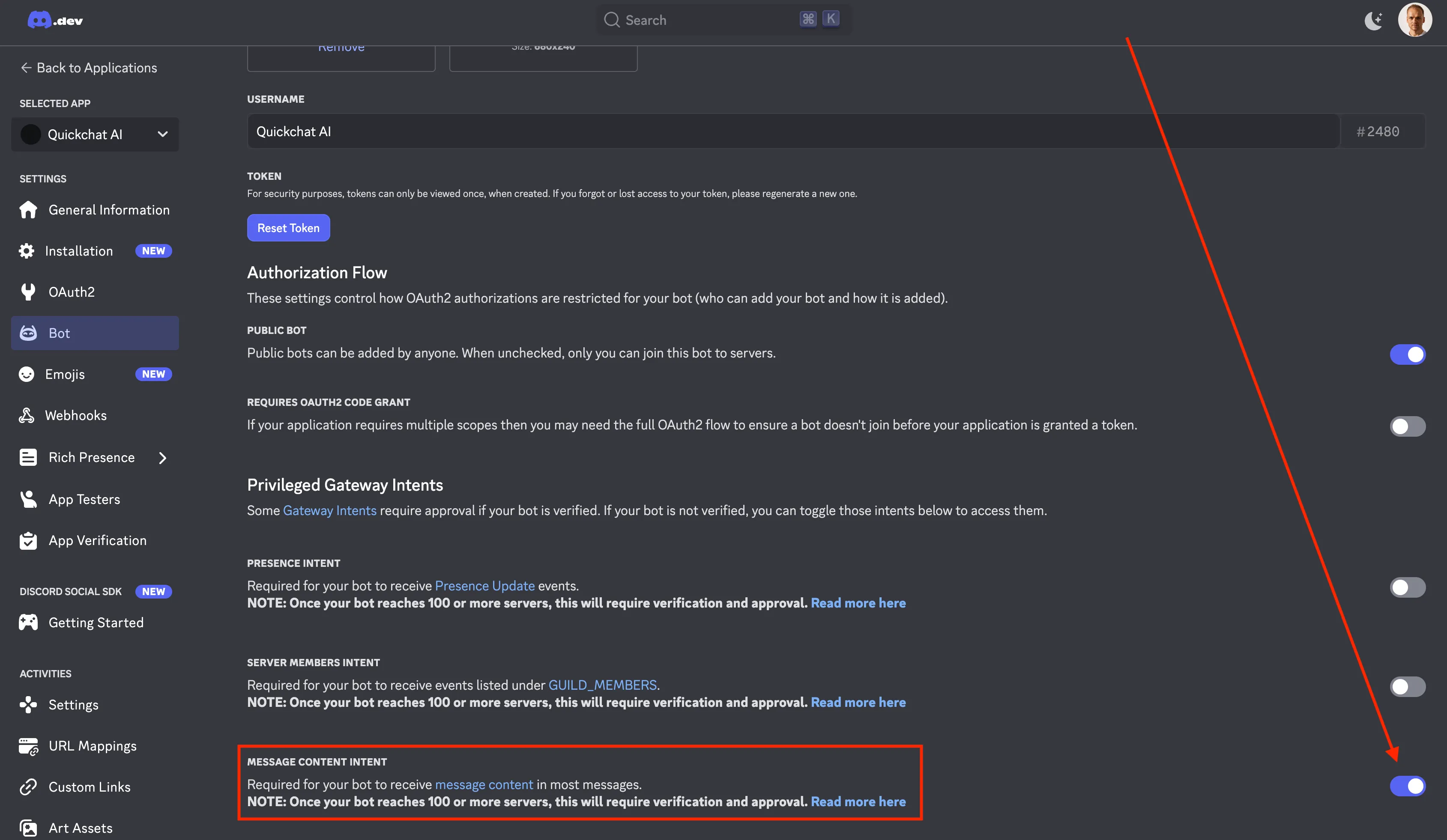
Bot を Discord サーバーに追加
Section titled “Bot を Discord サーバーに追加”次に、Bot をサーバーに追加します。以下の Discord URL を作成してブラウザに貼り付けてください。
https://discord.com/api/oauth2/authorize?client_id=<YOUR CLIENT ID>&permissions=309237712896&scope=bot権限番号はどこから来る?
権限番号(309237712896)は、次の権限を要求することで得られます。
Send MessagesCreate Public ThreadsSend Messages in ThreadsRead Message History
これは Bot が正しく動作するために必要な最小限の権限です。実際に、discord.com/developers/applications にアクセスし、アプリケーションを選択して左側の Bot をクリックし、下にスクロールすると確認できます。
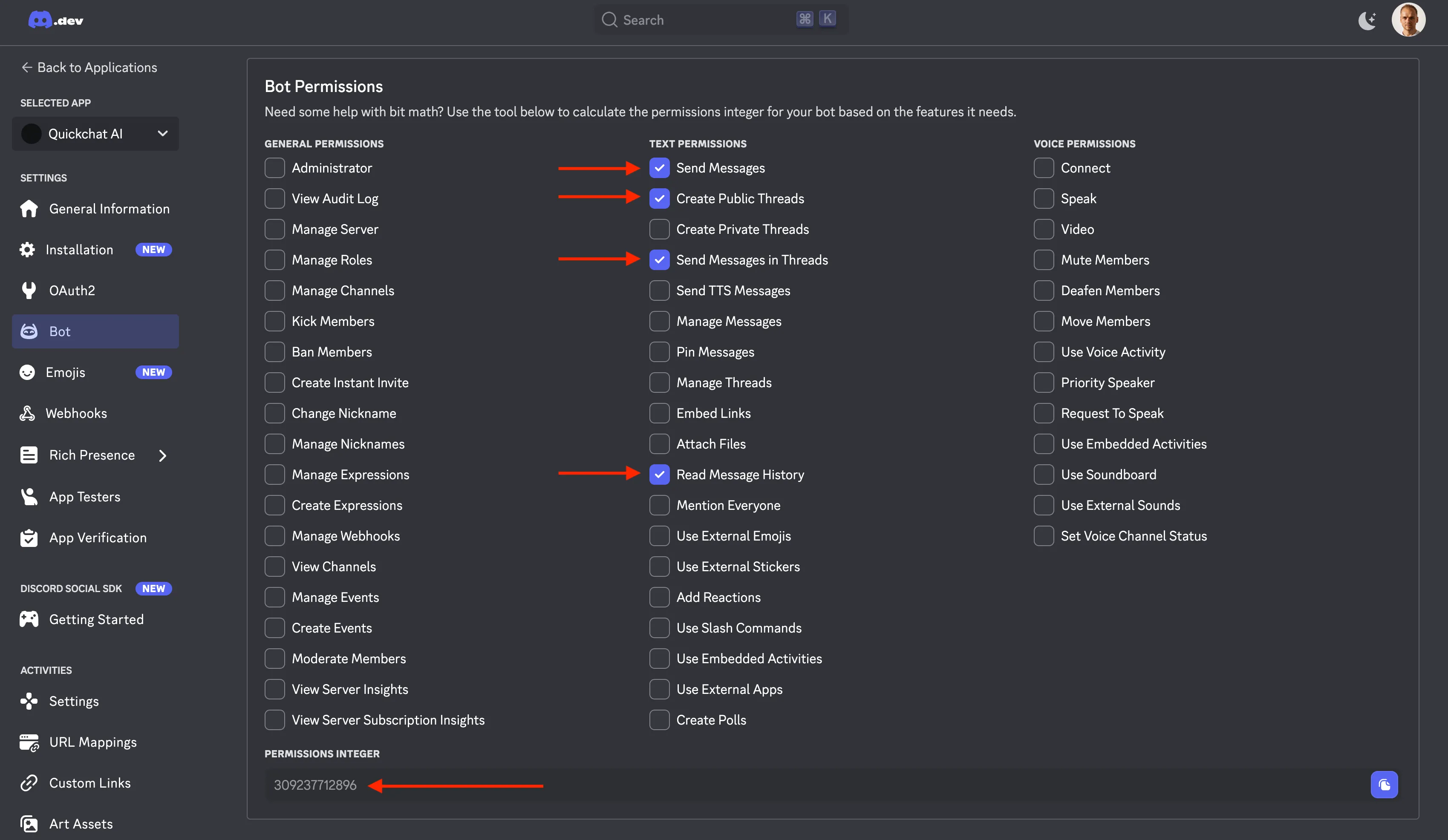
自分の CLIENT ID はどこ?
最も簡単なのは、ブラウザのアドレスバーを見て、URL の一部になっている長い数字をコピーする方法です。
https://discord.com/developers/applications/<YOUR CLIENT ID>/bot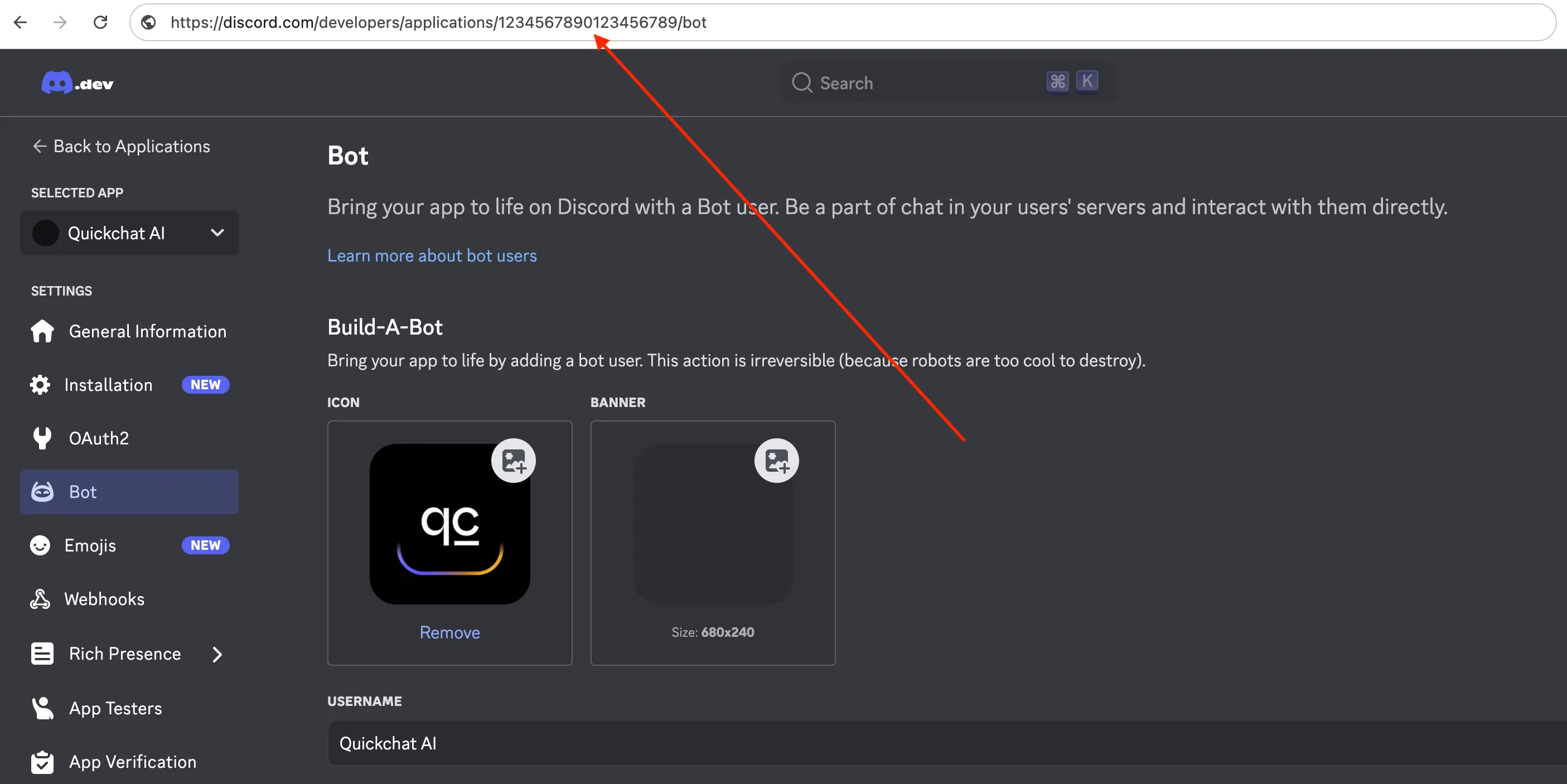
この例では client id は 1234567890123456789 なので、Bot を追加するための完全な URL は次のとおりです。
https://discord.com/api/oauth2/authorize?client_id=1234567890123456789&permissions=309237712896&scope=botDiscord Bot を Quickchat AI と連携
Section titled “Discord Bot を Quickchat AI と連携”Quickchat AI と接続するには、Developer Portal で Discord Bot Token を取得します。
- Bot Settings → Reset Token → Copy Token に移動
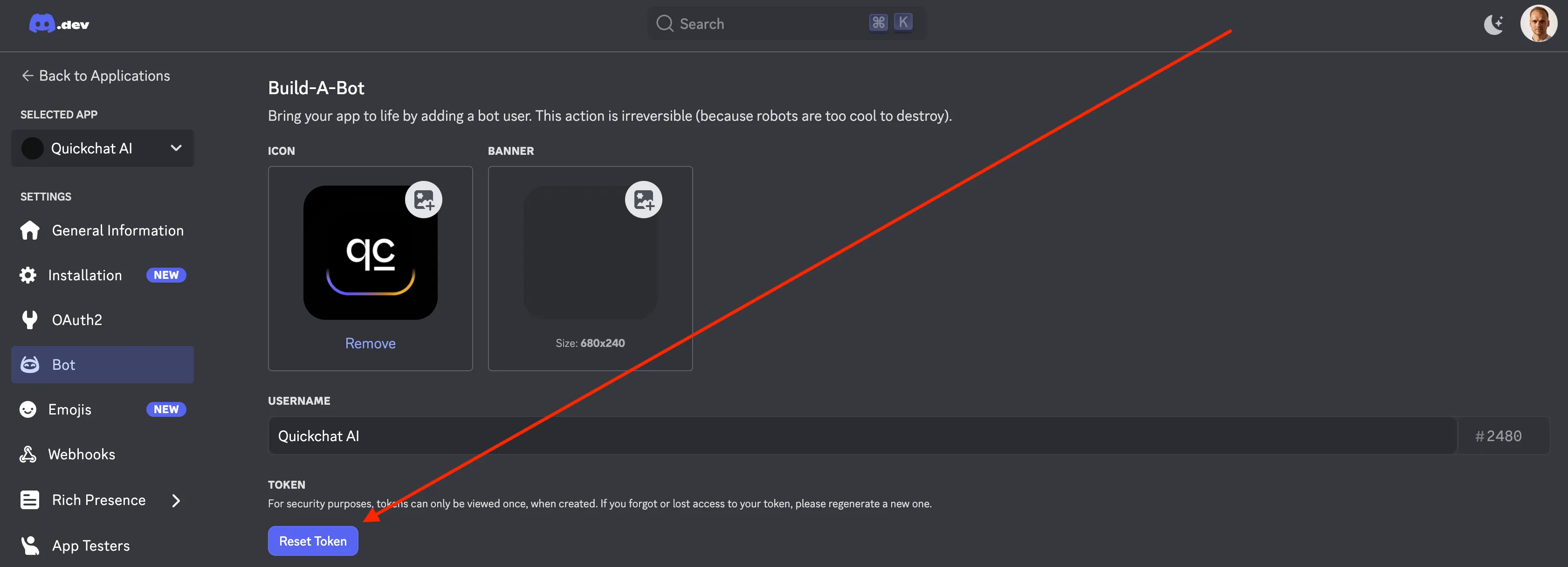
- Quickchat AI ダッシュボード で External Applications に進み、Discord Bot Integration を有効化してトークンを貼り付けます。
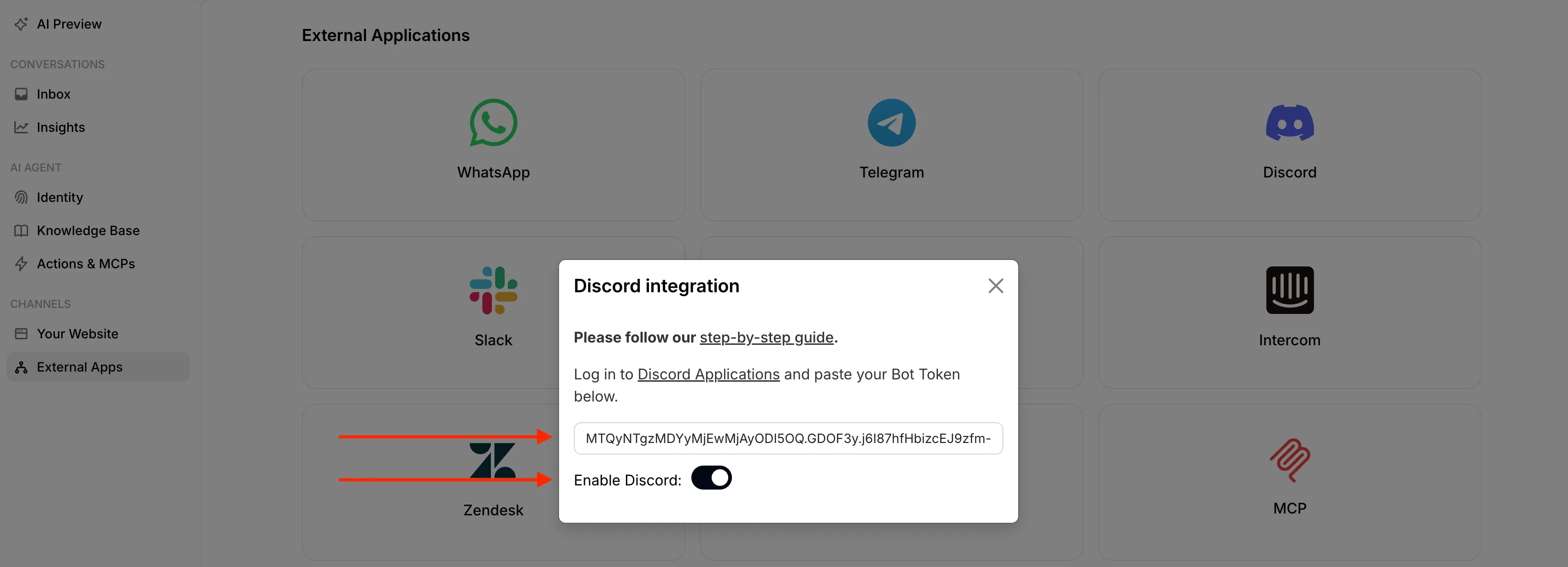
🎉 AI Bot がオンラインになりました!
Section titled “🎉 AI Bot がオンラインになりました!”Discord に戻ると、Bot が オンライン になりチャットの準備ができています。@メンションして会話を開始してください。🤖💬
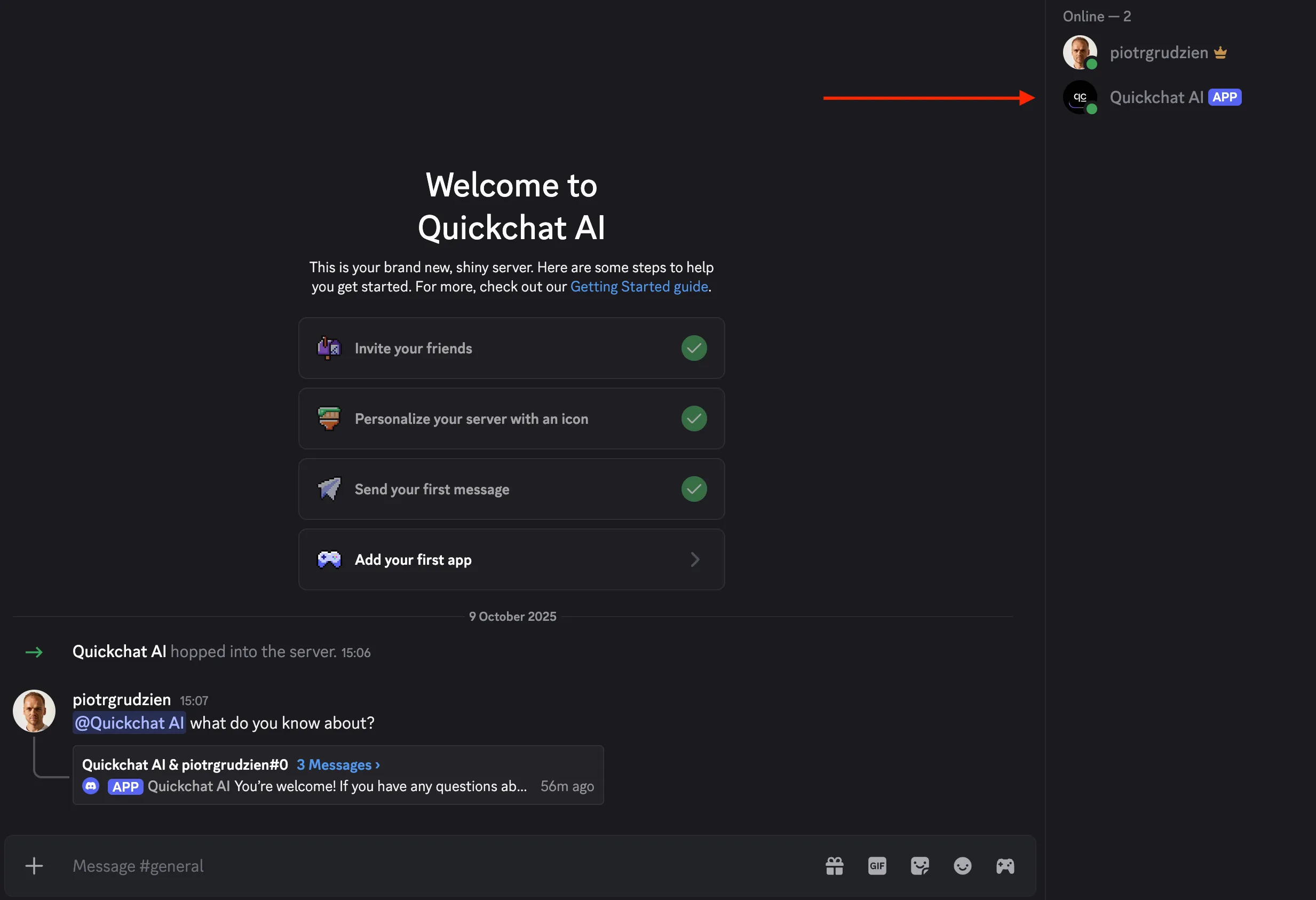
@メンションされると、Bot はスレッド内でユーザーに返信します。ユーザーは Bot を再度メンションせずにスレッド内で会話を続けられます。
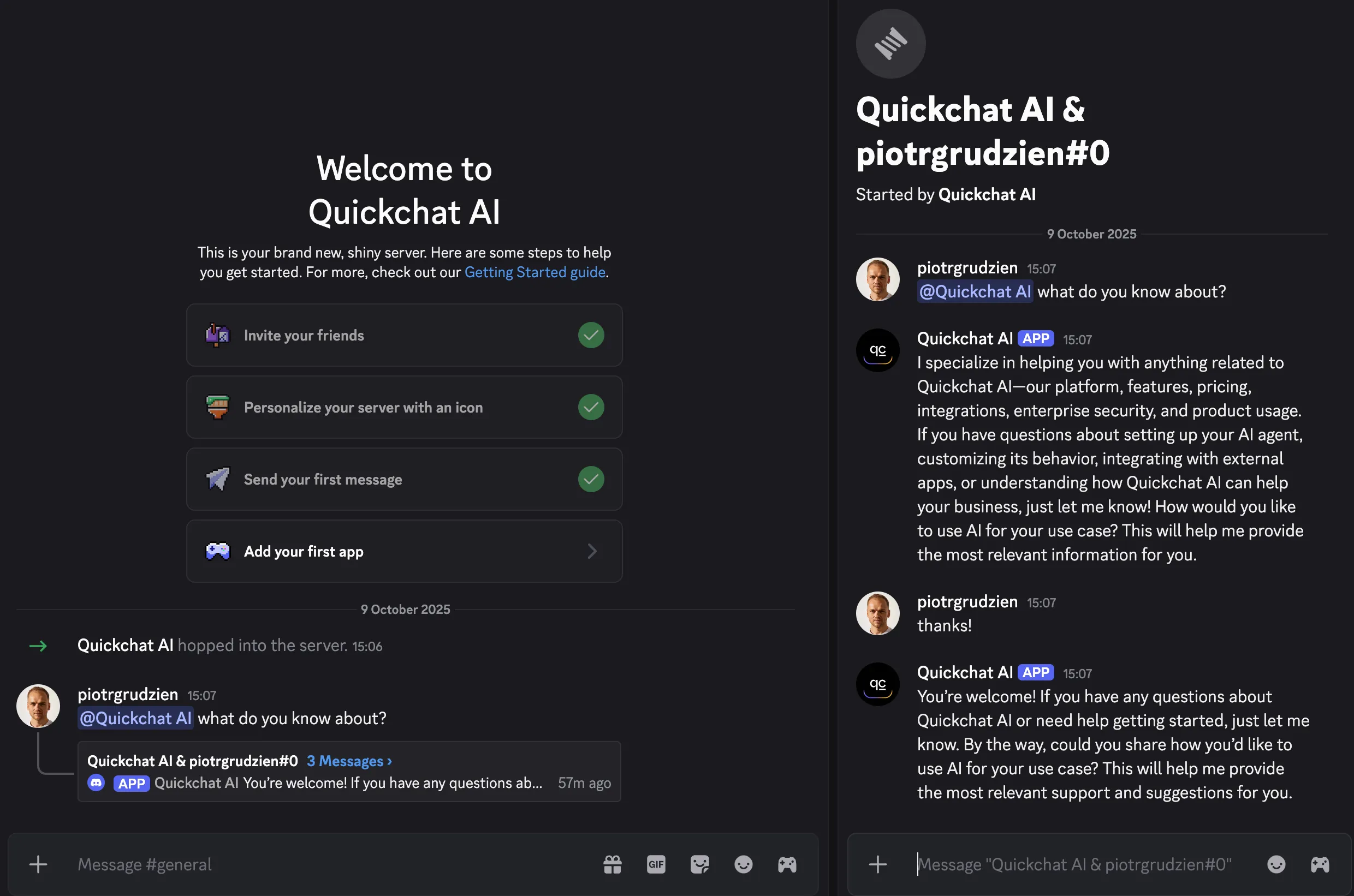
Quickchat AI を最大限に活用する方法について学ぶために、私たちの Discord サーバーに参加してください 👉 discord.gg/KqkHwvPRNH